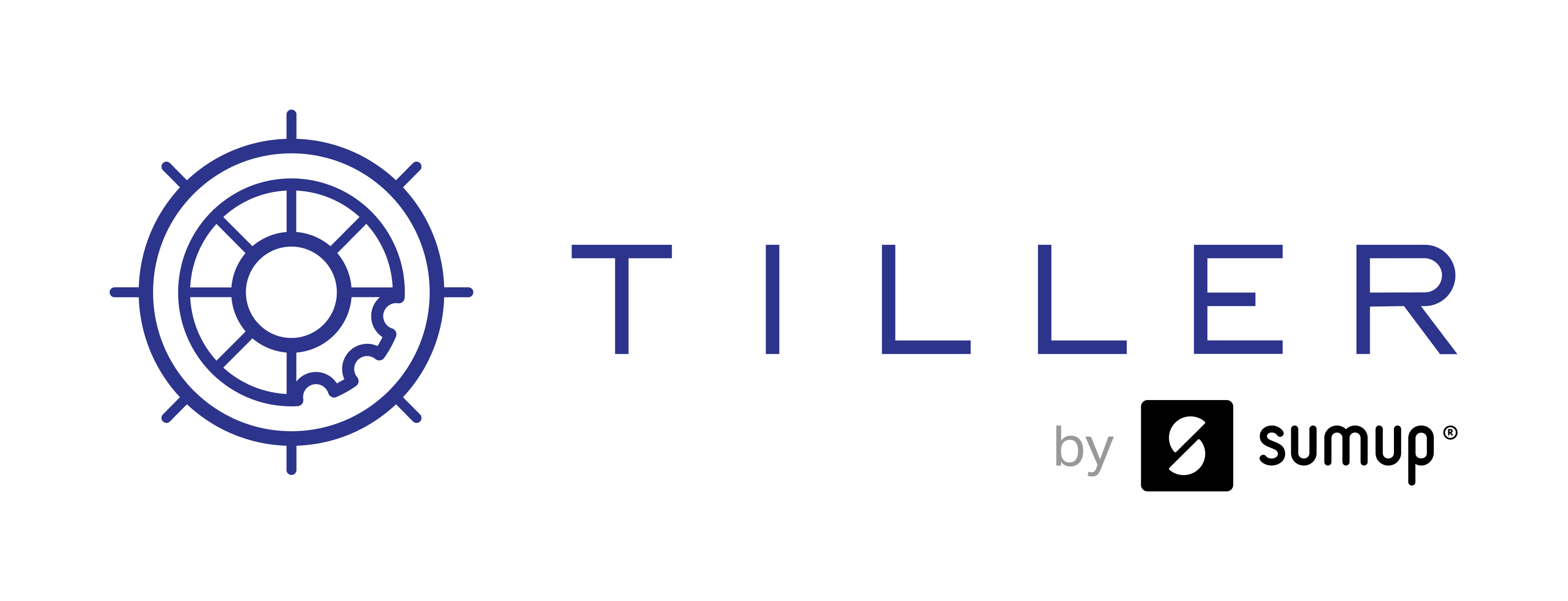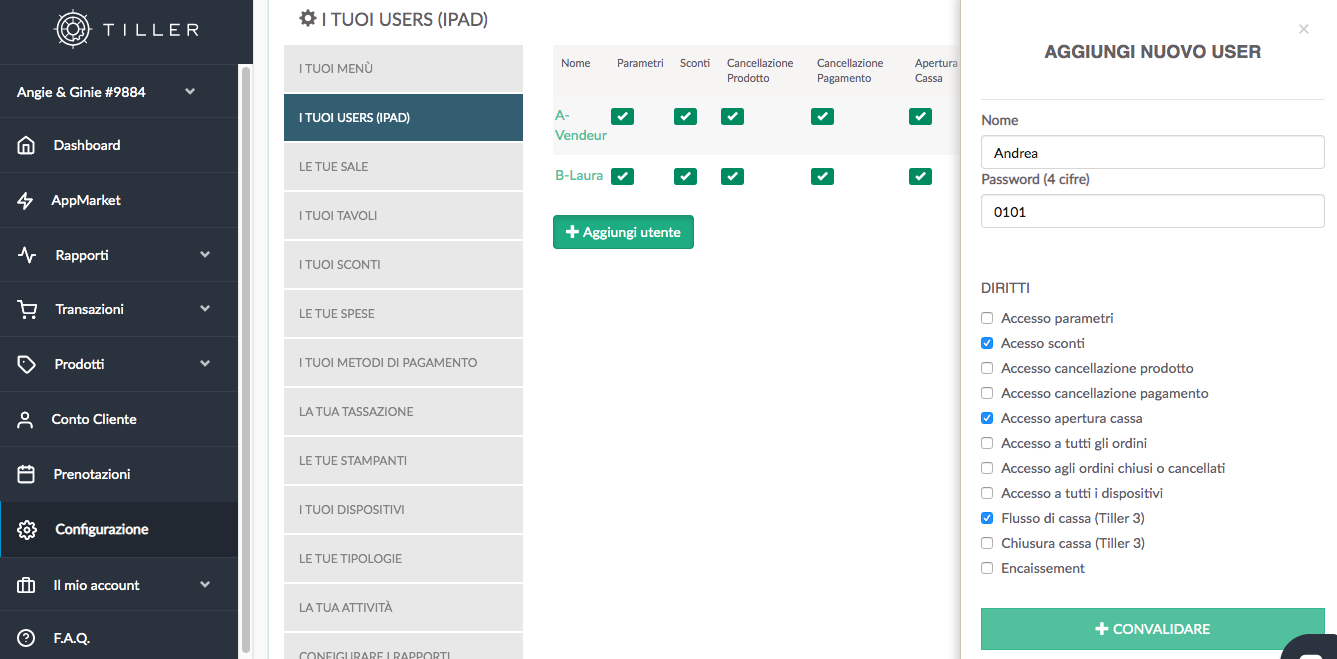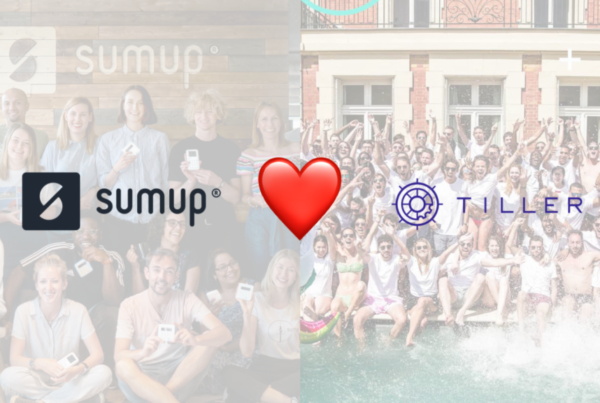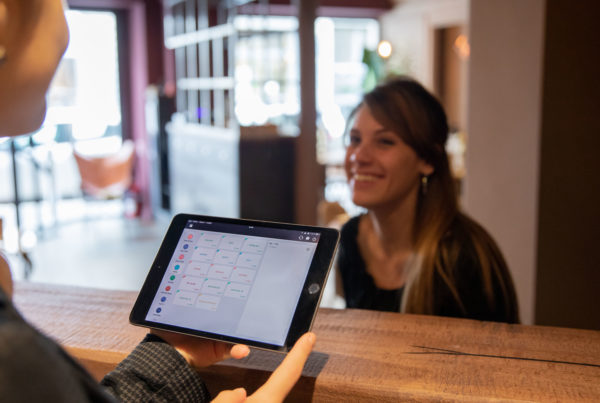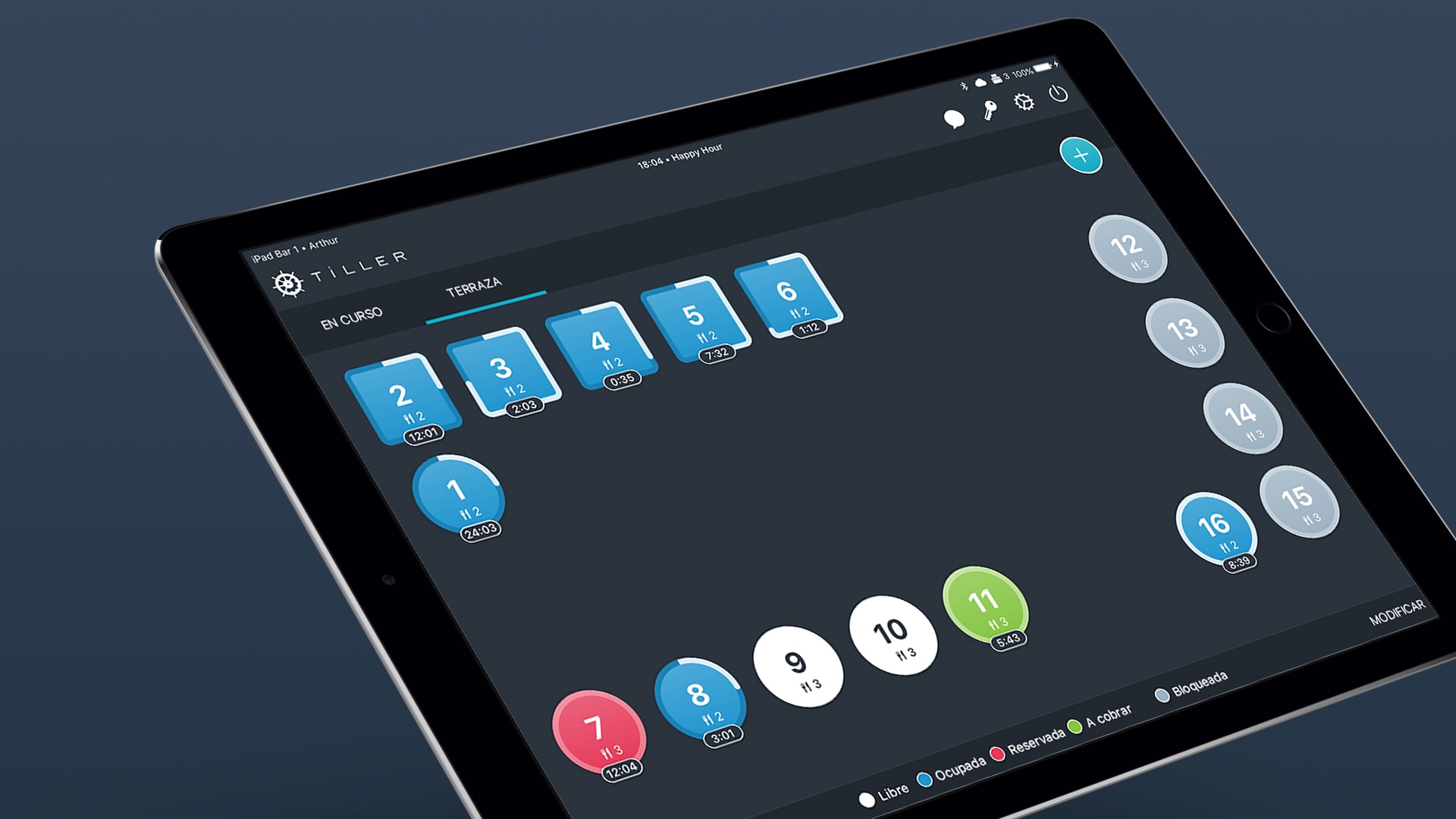Ormai lo sai Tiller non è un semplice un registratore di cassa … Sì si, fidati – non è solo retorica! La nostra applicazione è piena di strumenti che possono aiutarti a gestire al meglio il tuo staff. Facciamo un esempio? Abbiamo già parlato di come creare un ambiente di lavoro stimolante, ora entriamo più nel dettaglio del Back Office della tua Tiller app!
Innanzitutto, alcune domande. Se non riesci a rispondere ad almeno tre domande su quattro, questo articolo è per te! 😉
- Sai quali dipendenti chiudono più vendite?
- Quanti ordini riescono a prendere i tuoi dipendenti in un determinato lasso di tempo?
- Quali dipendenti effettuano cancellazioni di ordini e di che importo?
- Chi applica sconti e di che importo?
Quindi, quante ne sai? Ecco, questo articolo è per te: iniziamo! Vai sul tuo Back Office per scoprire come gestire al meglio il tuo staff.
Come creare un accesso personalizzato al tuo staff?
Sapevi che hai la possibilità di creare un accesso personalizzato per ogni persona del tuo team in base alle tue esigenze e alle esigenze del dipendente stesso? Per farlo, vai alla sezione “Configurazione” del tuo back-office. Quindi seleziona l’opzione “I tuoi utenti (iPad)”.
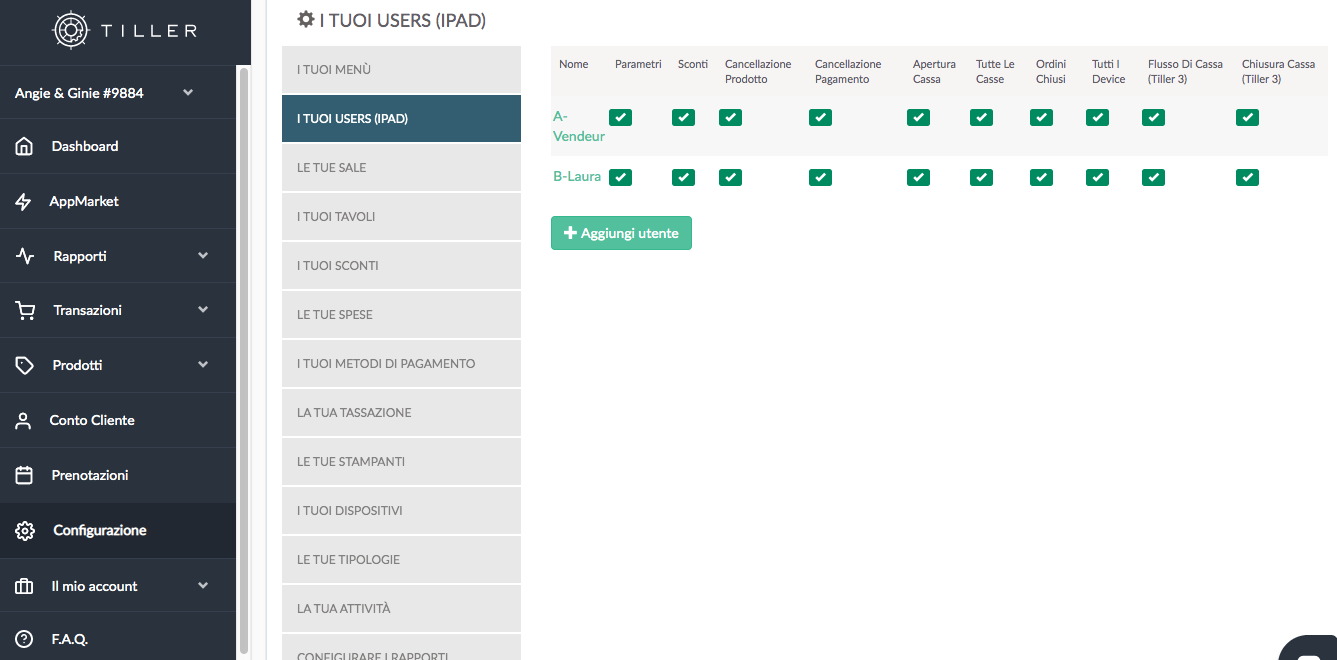
Cliccando sulla casella “Aggiungi utente” potrai impostare il profilo dei tuoi dipendenti dando loro accessi specifici o limitando alcune attività. Cliccando sul nome di un membro del team è, inoltre, possibile impostare un codice di accesso personalizzato.
Conosci davvero i tuoi dipendenti migliori?
Entrando nel tuo Back Office, puoi generare diversi tipi di report ed esportare così i dati specifici relativi alla tua attività a seconda di ciò che vuoi analizzare.
Quando si tratta di gestire il tuo staff, puoi monitorare e gestire le prestazioni dei tuoi dipendenti direttamente dal tuo back-office. Andiamo a vedere nella sezione “Rapporti”, le tre schede più importanti: vendite, casse e controlli.
- Il rapporto di vendita per ogni dipendente
Nella sezione “Rapporti”, categoria “Vendita” seleziona in alto a destra la voce “User”. In questa sezione potrai avere una visione d’insieme delle vendite concluse da ogni dipendente (nel grafico), accompagnati da una classifica sulla destra dei tuoi collaboratori TOP!
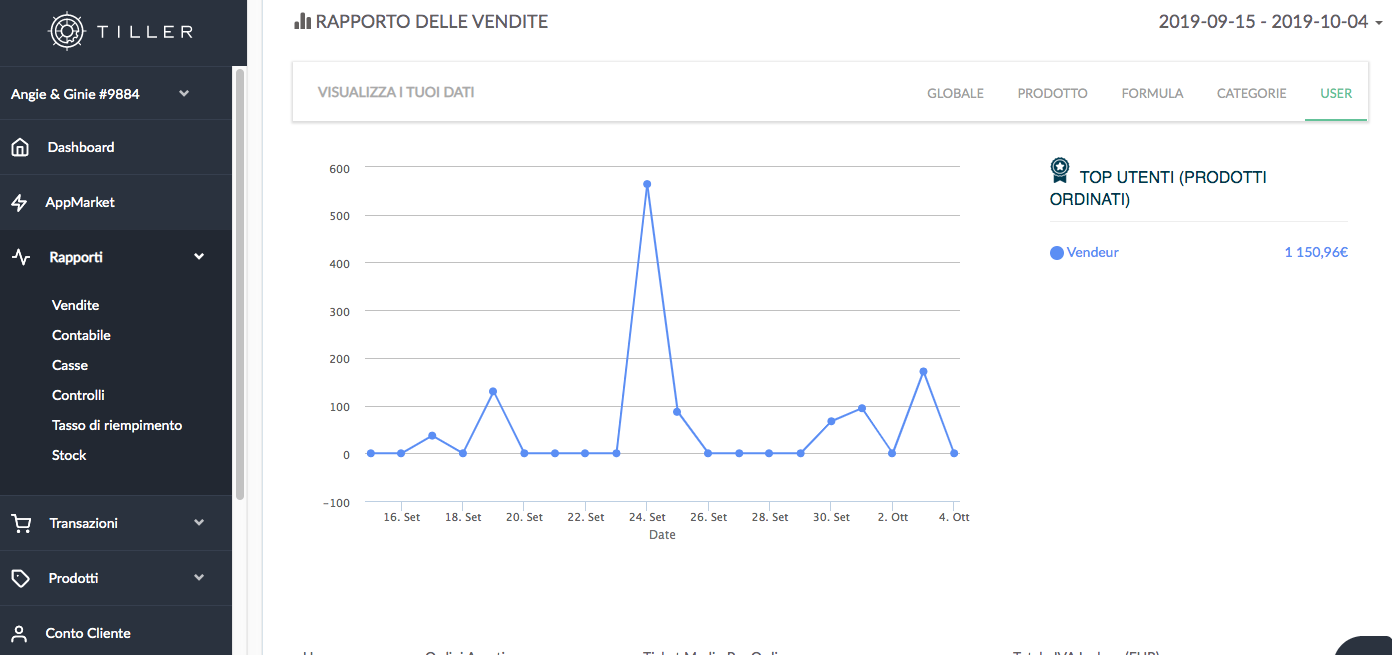
Come interpretare questi dati?
- La classifica dei tuoi “Top utenti” ti consente di avere in un colpo d’occhio un’idea dei migliori venditori del tuo team, in relazione al totale delle vendite realizzate.
- Sotto, hai una visione più dettagliata dei risultati di ciascun membro del tuo team. Il numero di ordini effettuati, il paniere medio degli ordini e il totale. Cliccando su ognuna di queste voci puoi decidere di organizzare la lista in base ai valori crescenti o decrescenti della voce stessa.
- La conoscenza di questi dati ti permette di essere in grado di incoraggiare al meglio il tuo team specifico e di confrontarti con coloro che sono un pochino più indietro in classifica. L’obiettivo è quello di riflettere su come migliorare le prestazioni di tutti.
- L’analisi del paniere medio realizzato dall’utente ti permetterà di analizzare come i tuoi dipendenti costruiscono il loro percorso di vendita. Sarai così in grado di dare consigli agli altri membri del team per aiutarli ad incrementare il loro paniere medio e generare quindi più vendite.
- Il rapporto di cassa
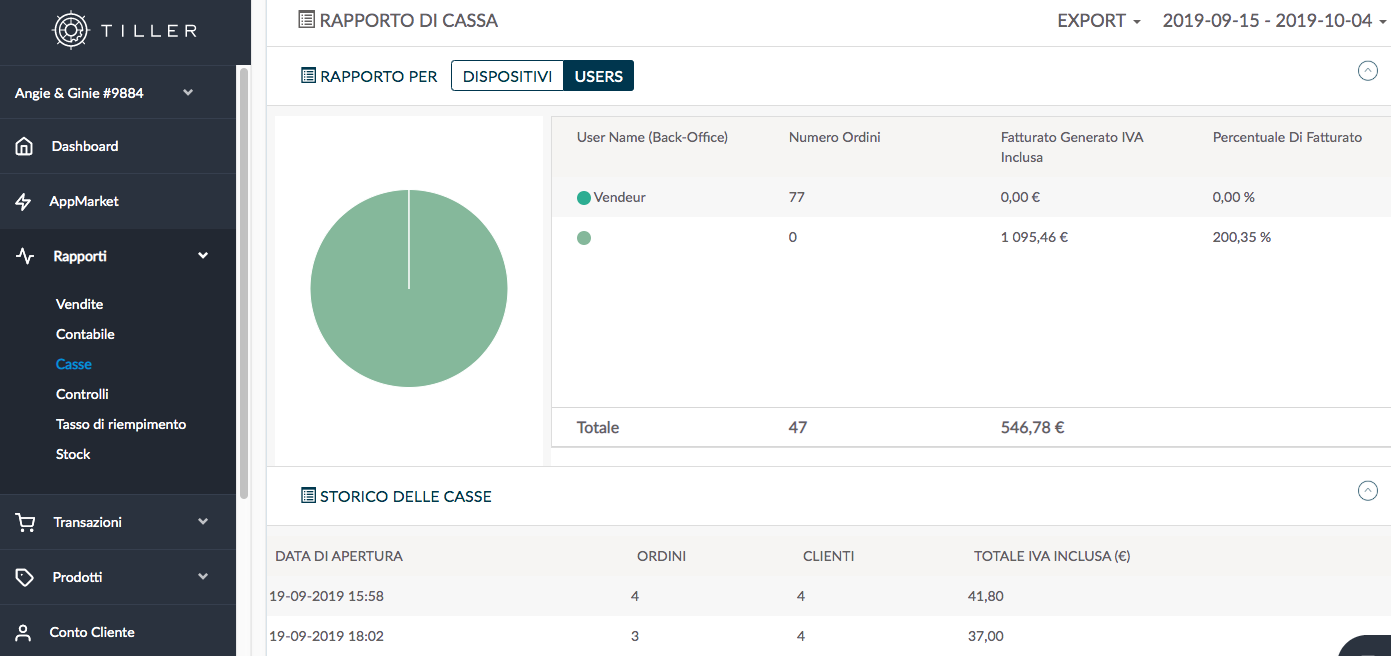
Rimanendo sempre nella sezione “Rapporti”, troverete la categoria “Casse” con la possibilità di filtrare il rapporto per “Dispositivi” o per “User”. La categoria “Casse” mette in rilievo i diversi fatturati realizzati dai tuoi dipendenti in un determinato periodo (che puoi modificare in alto a destra).
Come interpretare questi dati?
- Proprio come nel rapporto sulle vendite, sarai in grado di vedere il numero di ordini aperti da ciascun dipendente. Questa cifra è accompagnata dal fatturato generato comprensivo di IVA e dal peso che questo rappresenta nel fatturato complessivo della tua attività.
- Un dipendente che riesce a generare molte vendite è un dipendente coinvolto che può essere considerato una guida da tutta la squadra. Sfrutta questi dati per creare coesione all’interno del team: i tuoi venditori migliori possono aiutare altri membri del team a sviluppare le loro competenze.
- Questi dati ti permettono di motivare il tuo personale a diventare più coinvolto e quindi ad essere più efficiente.
- Il rapporto di controllo
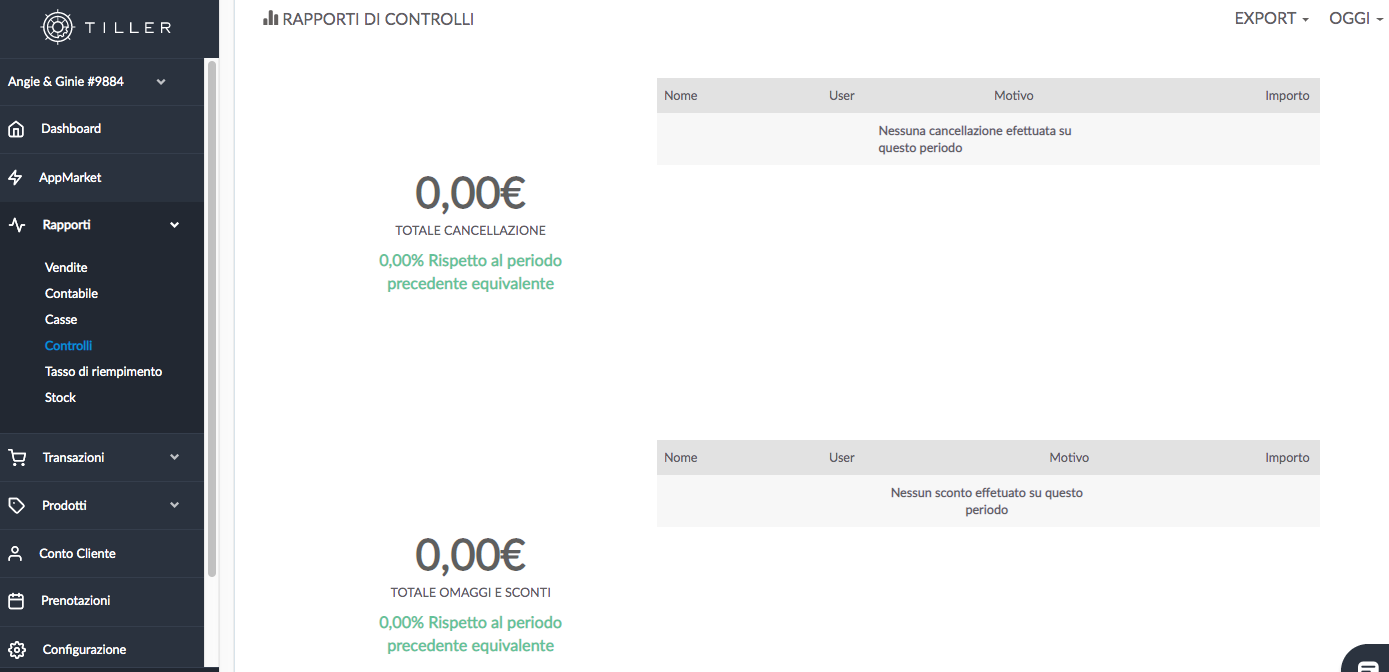
Nella categoria “Controlli”, il rapporto evidenzia due dati principali: cancellazioni, offerte e sconti.
Come interpretare questi dati?
- Nella sezione cancellazioni è possibile visualizzare la quantità totale di cancellazioni effettuate nel periodo scelto. Avrai i dettagli di ciascuna cancellazione per dispositivo e user con la giustificazione e l’importo. Questi dati ti consentono di sapere se esiste un dipendente che ha un tasso di cancellazione più alto della media e di fare un bilancio della situazione.
- La sezione offerte e sconti funziona come le cancellazioni. Potrebbe essere utile ricordare a un dipendente che dispone di un determinato numero di sconti in relazione alla strategia di promozione che vuoi mettere in atto.
Ecco, questo è tutto! Semplice, no? 😎
Sappiamo che non è sempre facile avere occhi ovunque, soprattutto quando devi gestire uno staff molto grande. Oltre all’aspetto puramente gestionale, Tiller ti permetterà di motivare il tuo team a dare il meglio di sé e ad essere più coinvolto!
Prenota una dimostrazione gratuita e senza impegno con un nostro consulente!